【テンプレートあり】お洒落でコンパクト!!一枚の正方形の紙を四つ折りにした席次表の作り方
2021.03.14公開
お洒落な席次表を発見!
最近インスタグラムを見ていて「お洒落!」「これは今後流行りそう♡」と思った席次表をご紹介♡
【正方形の紙を四つ折りにした】席次表・プロフィールブックです*
三つ折りの縦長の席次表は定番ですが、正方形の紙を縦半分・横半分に四つ折りにするなんて新しいと思いませんか?
(開くとこんな感じ。画像は長方形ですが、こちらも大きくて良いですね*)
早速作り方をご紹介します♡
《各項目・レイアウトと紙のサイズ》
まず、席次表に書くことをまとめます。
正方形の紙を四つ折りにすると、表面・裏面で合計8つのブロックに分かれます。
裏面を全て席次表にすると、表面は
①表紙
②裏表紙(新居のご案内など)
③中面1(プロフィールなど)
④中面2(メニューなど)
に分けることができ、予め項目を決めておきます*
③・④ページ最初に開いた部分にくるため、表紙と同じ向きで作成すると逆さまになってしまいます。
なので、データは反対向きで作るようにしましょう♩
大きさはA4の横(21cm)からA3の横(29.7cm)くらいのサイズが見やすく、広げてもそこまで大きすぎないのでお勧めです*

《正方形の四つ折り席次表の作り方》
①wordを開き、紙の大きさを設定します*レイアウト>サイズ>その他の用紙サイズ
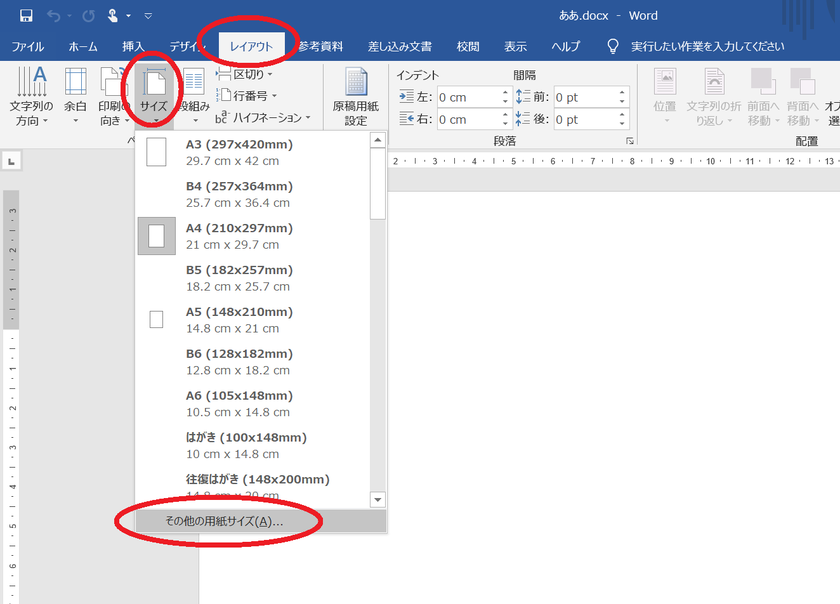
用紙の幅を好きなサイズにします。今回はA4横サイズ(21cm)の正方形にします*
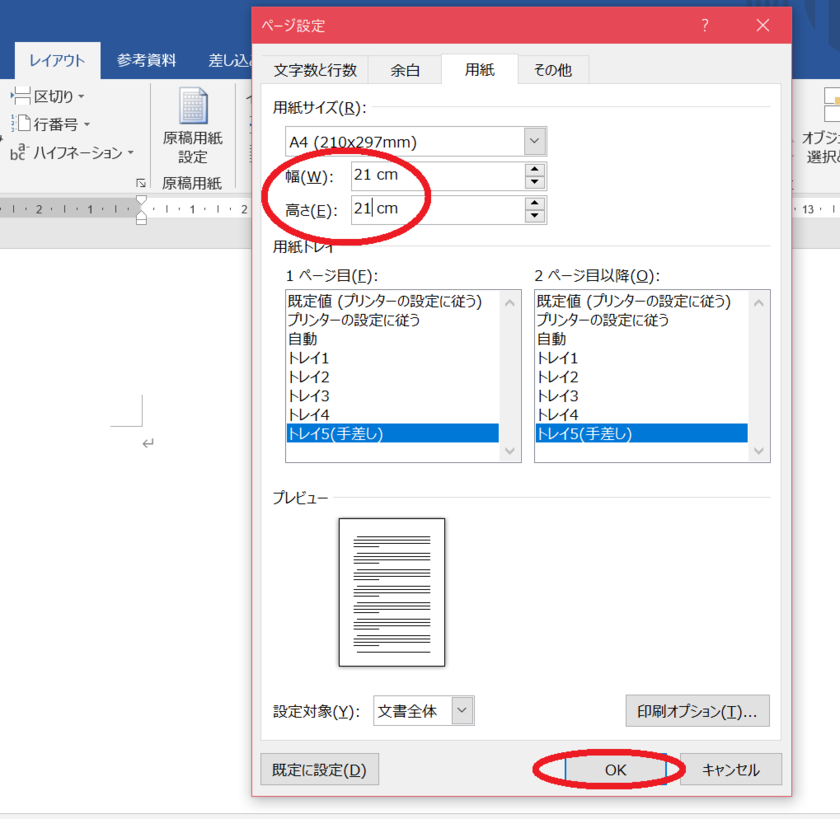
②このままだと折り目がどこか分からないので、目印をつけましょう*
挿入>図形>直線をクリック
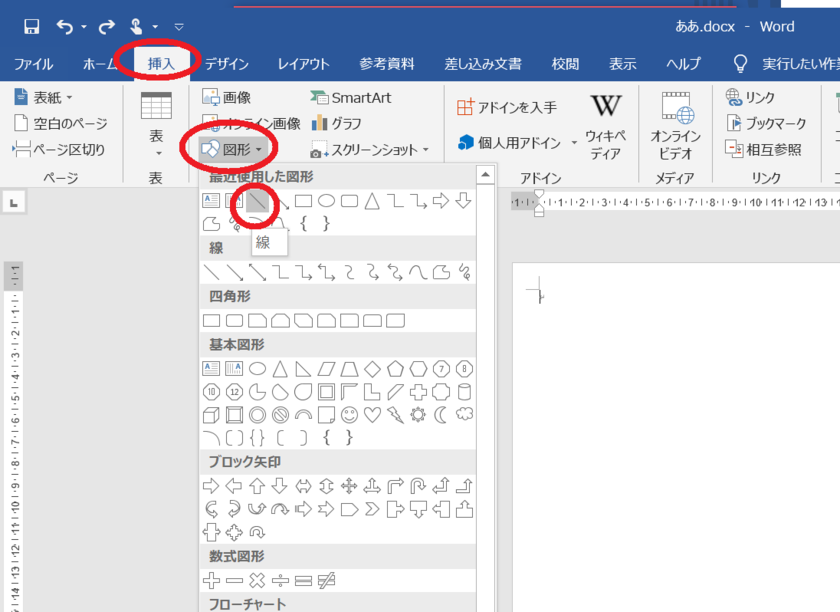
シフトキーを押しながら線を引くと直線に引けるので、適当な場所に紙いっぱいに引いたら、
書式>配置>上下中央揃えをクリック。すると紙の真ん中に線がきます。
同じように縦線も引き「左右中央揃え」にしておきましょう。
この線は印刷されてしまうので、データを作成した一番最後に消すのを忘れずに*
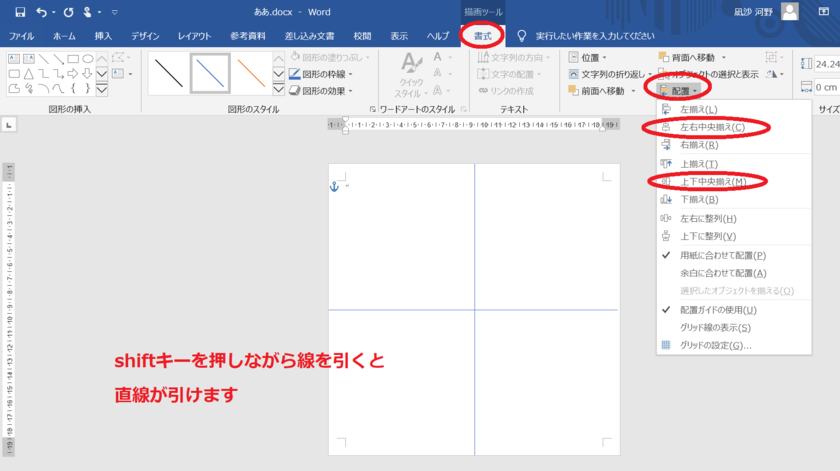
③紙の設定ができたらデータを入れていきます。普通に入力した文字は逆さまにできないので、全てのデータをテキストボックスで入れて、最後に③④だけ反対向きにするのがおすすめです*
画像などを入れてお洒落にレイアウトしましょう♡
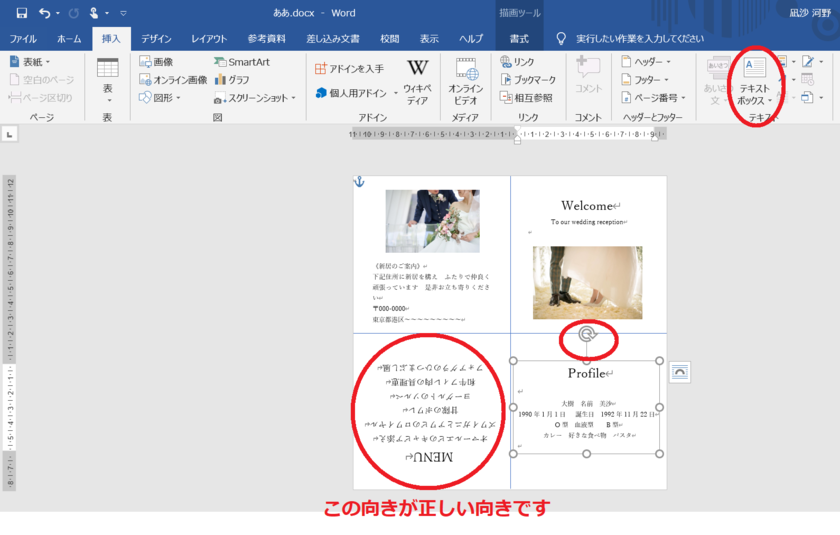
④表面が完成したら裏面の席次表を作ります。席次表も表面同様に、テキストボックスを使って入れていきましょう。ゲストの入れ忘れ・名前間違いに要注意です!
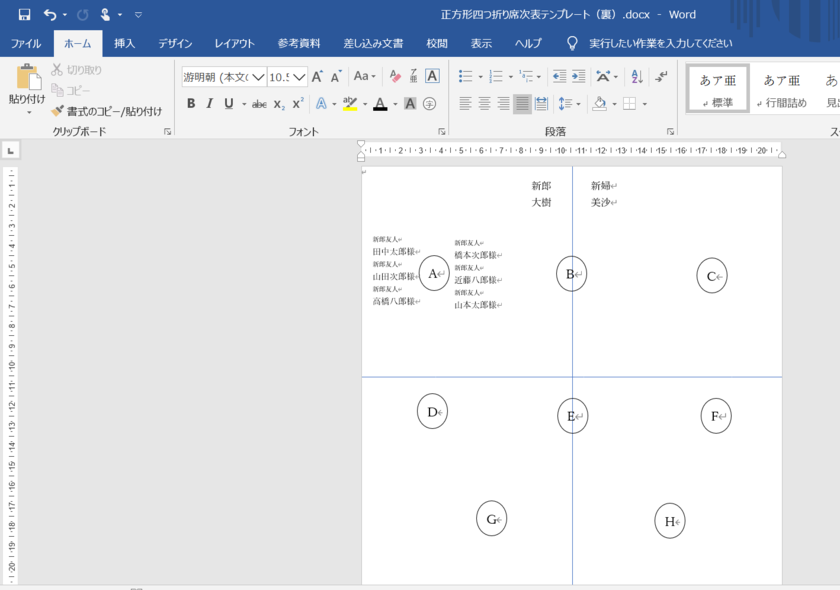
④全て入れ終わったら、表面も裏面も最初に入れた折り線の目印を消しておきましょう。
《テンプレート》
ダウンロードしてからご使用ください*
《印刷方法》
印刷はA4サイズなら自宅プリンターで印刷して余白をカットしても良いのですが、プリントパックなどのネットプリントに頼むと綺麗に仕上がるのでお勧め♡紙もペラペラのものではなく、コート紙やマット紙、上質紙などが選べます。
プリントパックのチラシ・フライヤー印刷の「変形サイズ(上記定型サイズ以外)から選ぶ」をクリックして、サイズを入力します。
用紙はコート紙・マットコート紙・上質紙があり、ツヤツヤとした紙が好きな方はコート紙、ツヤツヤせず紙本来の滑らかさが好きな方は上質紙を選びましょう。(マットコート紙は中間です。)
紙の厚さは厚め(135kg)にするとチープ感が無いのでお勧めです。
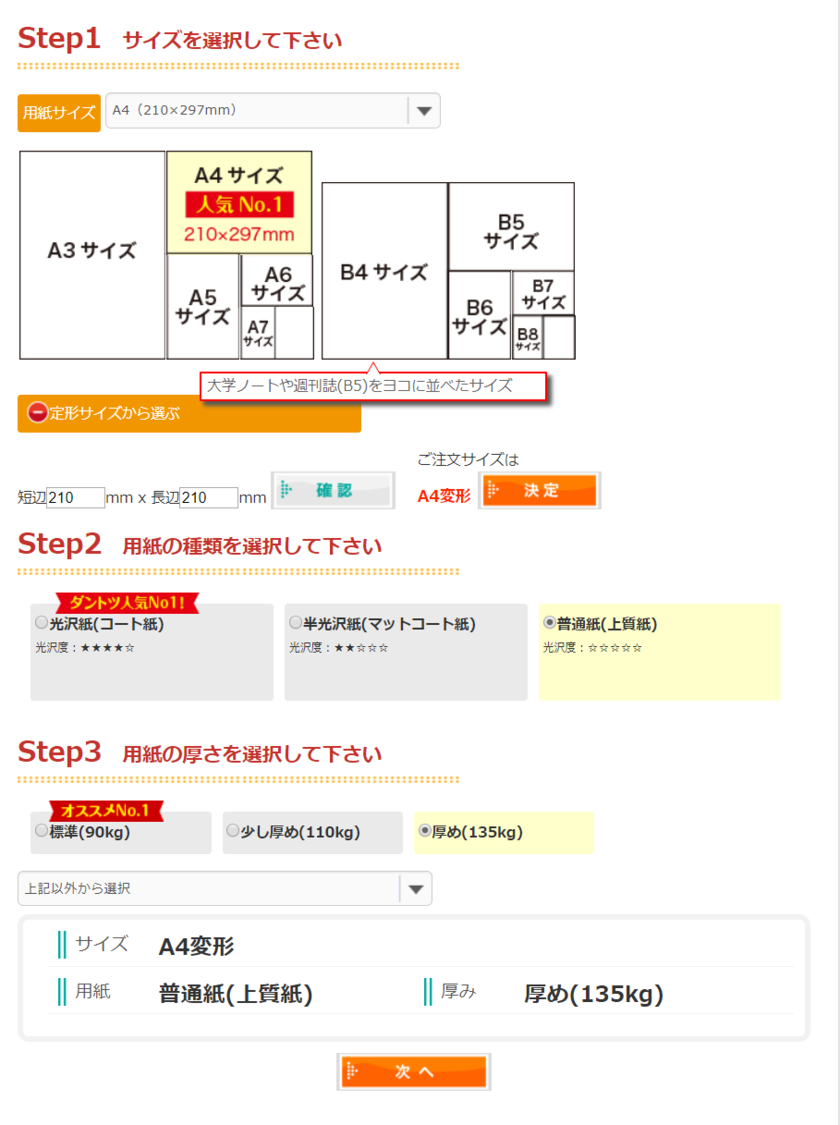
値段は100部(7営業日発送)両面フルカラーで3,155円♡冊子ではなく紙1枚なので、お手頃価格ですよね*
オプションで「十字折り加工」をお願いすることができて、自分で折らなくても予め四つ折りして納品してくれるので、綺麗だし楽ちん♡
100部+1,005円でお願いすることができます*
紙のサイズや種類などを決めたら、注文して作ったワードを入稿すればOKです*
正方形の四つ折り席次表を作ってみたい♡
正方形の紙を四つ折りにした、コンパクトでお洒落な席次表をご紹介しました*
☑定番の席次表ではなくお洒落な席次表を用意したい
☑プロフィールブックは作るのが大変…
☑自作して節約したい(100部カラー印刷・折り加工してもらっても5,000円以下!)
という花嫁さんにお勧めなので、候補の一つに入れてください♡
➡席次表・プロフィールブックのサイズとスタイル12パターン【総まとめ】
![marry[マリー]](https://imgs.marry-xoxo.com/assets/marry_logo-e3a503203d635925f956631f4df079fe97f587ed360274455ead4fe26052b631.png)
 結婚式DIY
結婚式DIY
 ペーパーアイテム
ペーパーアイテム
 通販
通販
 ウェディングアイテム
ウェディングアイテム
 コラム
コラム
 ウェディングケーキ
ウェディングケーキ
 お金・節約
お金・節約
 髪型・メイク
髪型・メイク
 ドレス
ドレス
 和装
和装
 前撮り・ウェディングフォト
前撮り・ウェディングフォト
 靴・アクセサリー
靴・アクセサリー
 ブーケ
ブーケ
 挙式
挙式
 披露宴
披露宴
 ウェルカムスペース・装花
ウェルカムスペース・装花
 引き出物・ギフト
引き出物・ギフト
 BGM・ムービー
BGM・ムービー
 二次会
二次会
 ラブラブ結婚生活
ラブラブ結婚生活
 プロポーズ
プロポーズ
 顔合わせ・結納
顔合わせ・結納
 入籍
入籍
 式場探し
式場探し
 ハネムーン
ハネムーン
 ネイルアート
ネイルアート
 指輪
指輪
 美容
美容
 新郎
新郎
 両家家族(親族)
両家家族(親族)
 ゲスト
ゲスト
 韓国風
韓国風




